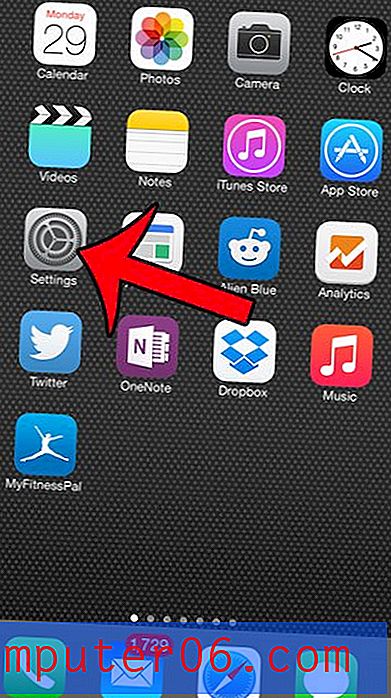Ağdan Tarama MX340
Canon Pixma MX340 kablosuz hepsi bir arada yazıcıyı satın alıp yüklediyseniz, sahip olduğu kablosuz özellikleri bu yazıcı seçiminde büyük rol oynamış olabilir. Kablosuz yazdırma, Canon Pixma MX340 sürücüsünü bilgisayara yüklemiş olmanız koşuluyla, kablosuz ağınızın kapsama alanı içindeki herhangi bir yerden yazdırmanıza izin verdiği için çok kullanışlı bir araçtır. Ancak, MX340 ile bazı ağ taraması yapmak için bu kablosuz özelliği de kullanabilirsiniz.
Başlangıçta MX340 ile kablosuz tarama ayarını başaramadıysanız, yazıcının USB bağlantı noktasına taktığınız bir USB sürücüye de tarayabileceğinizi fark etmiş olabilirsiniz. Ancak, bu sıkıcı olabilir ve bir USB sürücünüz olmasını gerektirir. Neyse ki, Windows 7 bilgisayarınızda MX340 ile ağ taraması sadece birkaç kısa adım gerektirir.
Canon Pixma MX340 ile Kablosuz Ağdan Tarama
Çoğu MX340 kullanıcısının yazıcılarıyla tarama yaparken karşılaştığı en büyük sorun, tarama için kullanmanız gereken programın normal kurulum dosyasının bir parçası olmamasıdır. Kullanmanız gereken program Canon MP Navigator olarak adlandırılır ve Canon'un web sitesindeki bu bağlantıdan edinilebilir.
İşletim Sistemini Seç yazan Sürücüler ve Yazılım bölümündeki açılır menüyü tıklayın, ardından İşletim Sistemi Sürümünü Seç açılır menüsünü tıklayın ve bilgisayarınızda yüklü olan işletim sisteminin sürümünü seçin. Aşağıdaki görüntüde sırasıyla Windows ve Windows 7'yi (x64) seçtim. Daha sonra gri renkli Yazılım bağlantısını, ardından MP Navigator EX Ver. 3.14 bağlantısı.

MP Navigator kurulum dosyasını bilgisayarınıza indirmek için Kabul Ediyorum - İndirmeye Başla düğmesini tıklayın. Programın indirilmesi tamamlandığında, yüklemeye başlamak için indirilen dosyayı çift tıklayın.
İlk ekranda İleri düğmesini tıklayın, ardından coğrafi bölgenizi seçin ve tekrar İleri düğmesini tıklayın. Sözleşmeyi kabul etmek için Evet düğmesine tıklayın, ardından programın yüklenmesini bekleyin. Kurulum tamamlandığında Tamamla düğmesini tıklayın. Ağınızın yapılandırmasına ve MX340 yazıcıyı ilk kez nasıl kurduğunuza bağlı olarak, kurulum işlemi sırasında yazıcınızı da seçmeniz gerekebilir.
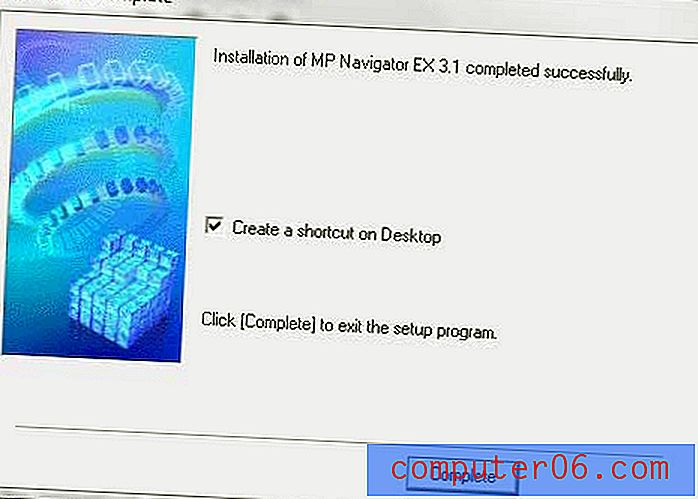
Bilgisayar ekranınızın sol alt köşesindeki Başlat düğmesine tıklayın, Tüm Programlar'a ve ardından Canon Utilities klasörüne tıklayın. Canon Mp Navigator EX 3.1 klasörünü tıklayın, ardından MX340 tarama yardımcı programını başlatmak için klasörün içindeki MP Navigator EX 3.1 seçeneğini tıklayın.
Bu, aşağıdaki görüntü gibi bir ana ekrana sahip olan MP Navigator tarama programını açacaktır. Pencerenin ortasındaki Fotoğraflar / Belgeler seçeneğini tıklatarak bilgisayarınıza tarama işlemine başlayabilirsiniz. Aynı anda birden fazla belge taramak istiyorsanız, yazıcının üstündeki belge besleyiciye de bir belge yığını yükleyebilir, bunun yerine bu ekranda bunun yerine Belge Yığını seçeneğini tıklatabilirsiniz.

Pencerenin sol tarafındaki Belirt düğmesini tıklatarak, ardından belgeleri MX340'tan bilgisayarınıza kablosuz olarak taramak için yeşil Tara düğmesini tıklatarak taramalarınızın ayarlarını belirleyebilirsiniz .